att konfigurera mappar är coolt, men en mapp utan innehåll är lika användbar som en låda med ingenting i den!
nu när du är bekant med att skapa mappar via kommandoraden är det dags att fylla dessa mappar med filer.
Vi kommer att hålla fast vid formatet för det sista kapitlet, vilket innebär att vi kommer att visa ett exempel på att skapa filer utan kod i dem och den andra med kod., På så sätt, även om du inte redan är programmerare, kan du få en uppskattning av varför mappar och filer är användbara för programmerare också!
skapa filer
icke-kodexempel
i det sista kapitlet skapade du en mappstruktur för skolkurser. Denna mapp kallades andra terminen. Som en liten övning i föregående kapitel skapade du också mappar i andra terminsmappen för varje kurs (konsthistoria, biologi etc.).
som ni kan föreställa er, olika kurser kommer att kräva olika typer av filer inuti., Till exempel kan en humaniora klass som konsthistoria kräva ett slut på term paper. Den här filen kommer sannolikt att vara en textfil. Kanske biologiklassen kommer att kräva forskning och resultat från denna termin! Den här filen kommer sannolikt att vara ett kalkylblad. du kan skapa alla typer av filer från kommandoraden själv.
detta är mycket snabbare än att skapa filen individuellt via olika program som Microsoft Excel eller en ordbehandlare och kör ” Spara som.”
låt oss först arbeta med exemplet konsthistoria., Om du använder kommandot cd för att flytta till katalogen ”Art history” kan du sedan använda ett kommando som heter touch för att skapa en fil för vårt slutpapper.
Touch är ett ganska obehagligt ljudkommando, men här är vad det gör:
-
berättar för ditt system att leta efter en viss fil
-
om filen inte redan finns kommer ditt system att skapa den filen åt dig.
i det här fallet, låt oss skapa en fil som heterterm-paper.txt .,
kommandot kommer att se ut så här:
touch term-paper.txt
det är så enkelt som det! Nu om du tittar tillbaka i Finder, kommer du att kunna se att den här filen har skapats i mappen ”Art history”. Det är för närvarande tomt, men du kan öppna det när som helst från Terminal för att redigera innehållet som du normalt skulle:
open term-paper.txt
Nu är det dags att skapa en andra fil. Den här andra filen kommer att finnas i Biologimappen. Det betyder att vi måste byta kataloger till biologimappen!
Du kan i praktiken ändra kataloger för att flytta upp en nivå., Två punkter representerar den överordnade katalogen i katalogen där du befinner dig, så du kancd .. flytta upp en nivå i mappstrukturen.
cd ..
vid denna tidpunkt skulle du vara tillbaka i katalogen ”andra terminen”.
Nu kan du skrivacd Biology för att flytta till biologikatalogen. Härifrån kan du skriva samma beröringskommando med namnet på den fil du vill skapa och filtillägget.,
touch research-findings.csv
här är vad hela serien av kommandon ser ut:
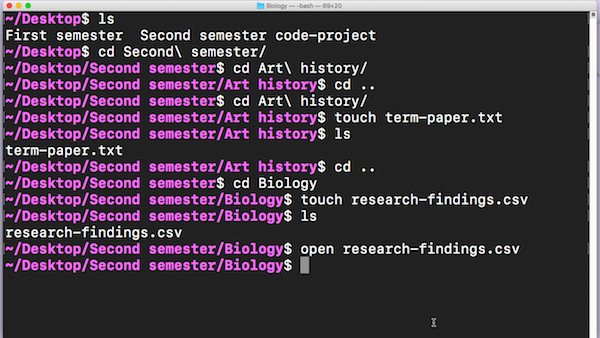
Observera att när du kör open research-findings.csv öppnas filen automatiskt i Microsoft Excel. Terminal är smart nog att veta vilken applikation som ska öppna filen.
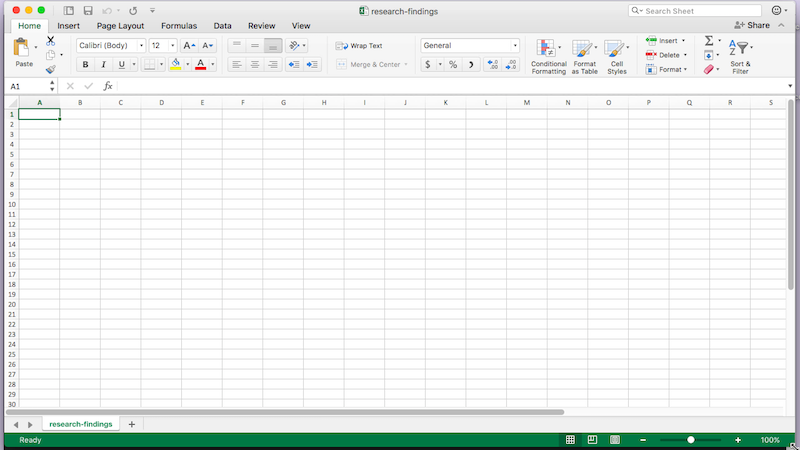
kodexempel
i föregående kapitel såg du hur du skapar en grundläggande mappstruktur för en statisk webbplats. Det fanns en CSS-mapp och en mapp för bilder.
båda är dock tomma. Låt oss lägga till en fil!
en gång i katalogen project skapar du en tom HTML-fil. Den här filen är vanligtvis den mest grundläggande sidan för alla grundläggande kodprojekt., HTML-filer är där strukturen på webbsidan kommer att leva och där du definierar stycken eller rubriker, där du vill element som navigeringsfält, eller hur text ska formateras.
kör touch plus namnet på filen — index.html — för att skapa den:
touch index.html
genom att skriva ls kan du se att projektet innehåller en CSS-mapp, en mapp för bilder och en fil som heter index.html. Vi kommer tillbaka till den här filen om en sekund.,
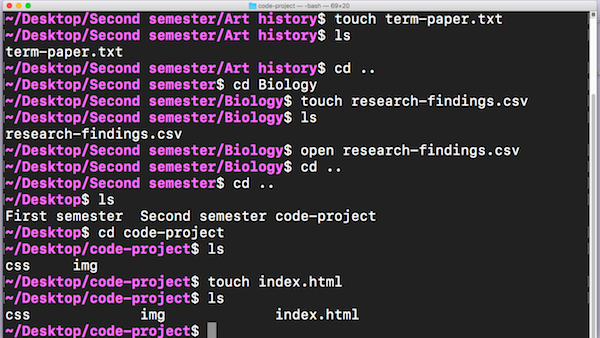
Låt oss cd i katalogen css och skapa en annan fil här. Den här nya filen kommer att ha en annan förlängning än de andra vi har skapat hittills: det kommer inte att bli .txt heller .csv. eller .HTML. Det blir det .CSS eftersom det kommer att hålla CSS-kod!,
cd css
touch main.css
Jag kan även öppna HTML-filen i min webbläsare för att förhandsgranska mitt filinnehåll:
open index.html
Du har nu en känsla av hur mångsidig och strömlinjeformad filskapande är från kommandoraden. Det är mycket snabbare än att skapa filer individuellt via olika program som Word.
du behöver bara veta namnet på din fil och förlängningen du vill, och du kan spara mycket tid och helt undvika Spara som processen inom olika program.,
i nästa kapitel ser du hur du flyttar runt och kopierar en del av det här innehållet du har skapat.















